flac转换成mp3,4种方法教会你

怎么把flac转换成mp3?由于互联网技术的不断提升,我们每天接触到的各种音频格式变得越来越多样化。然而,有些特殊格式的音频会在处理时带来一定困难,因为它们的兼容性较差,不能在常用播放器上正常播放,这就给音频文件的后续使用带来了很大的不便。
通常来说,使用mp3格式的音乐文件是最为常见的选择,但这也导致许多其他格式的音乐文件无法在播放器上使用,需要进行格式转换。比如说flac格式音频你了解吗?FLAC音频(Free Lossless Audio Codec 的缩写)是无损音频压缩编码格式,它是一种著名的自由音频压缩编码,其特点是无损压缩,一般在CD或者专业的音频设备上用的比较多。Flac虽然是无损音频压缩编码格式,但是内存比较大,而且有一些设备不支持flac格式。所以我们要将flac转换成mp3。
你是否知道如何将类似flac格式的音乐文件转换成mp3格式呢?如果不了解,可以在本文中学习相关方法。几个简单的步骤便能将flac格式的音频文件转成mp3。

方法一,修改后缀名的方法
找到flac音频文件,选中文件后鼠标右击,找到并点击“重命名”选项,然后直接将flac转换成mp3。不过这种方法只是对文件进行了重命名,并没有对音频的格式进行转换,还可能会造成音频文件的损坏,所以大家慎重考虑后再操作。
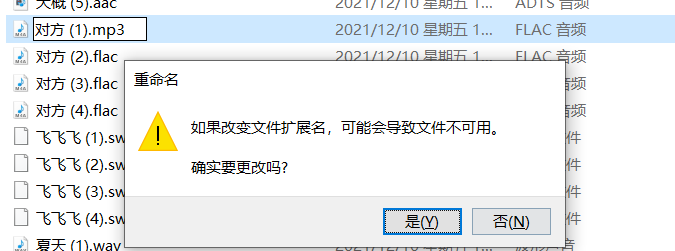
方法二,用工具软件进行转换【优速音频处理器】
步骤1,在电脑上安装好“优速音频处理器”软件后打开使用,点击左边列表里最上面的【格式转换】功能,这里支持转换的音频格式有二十多种,包含flac转换成mp3.
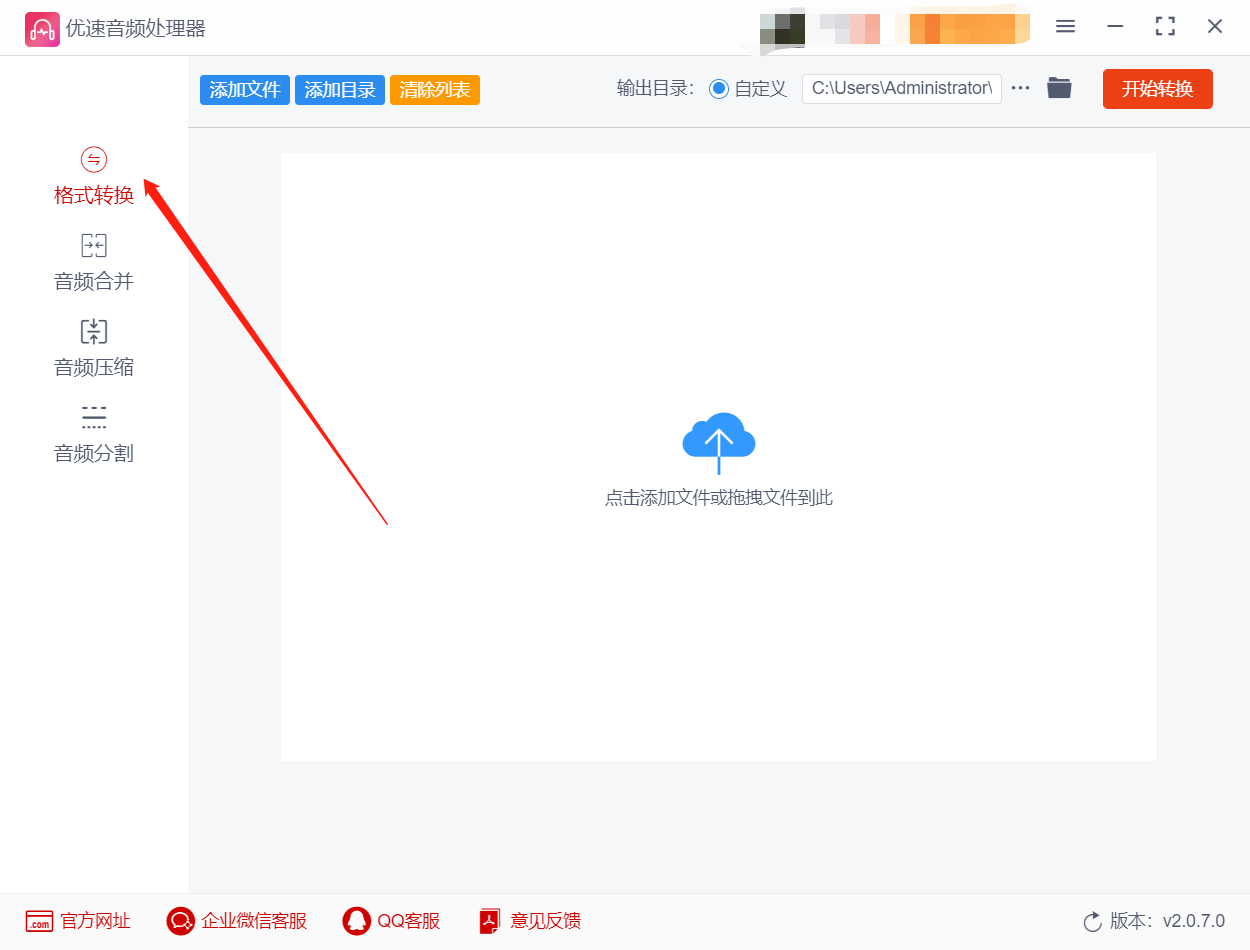
步骤2,点击左上角的【添加文件】蓝色按钮,将需要进行格式转换的flac音频添加到软件中,支持批量转换,所以你可以同时添加多个flac音频文件到软件中。
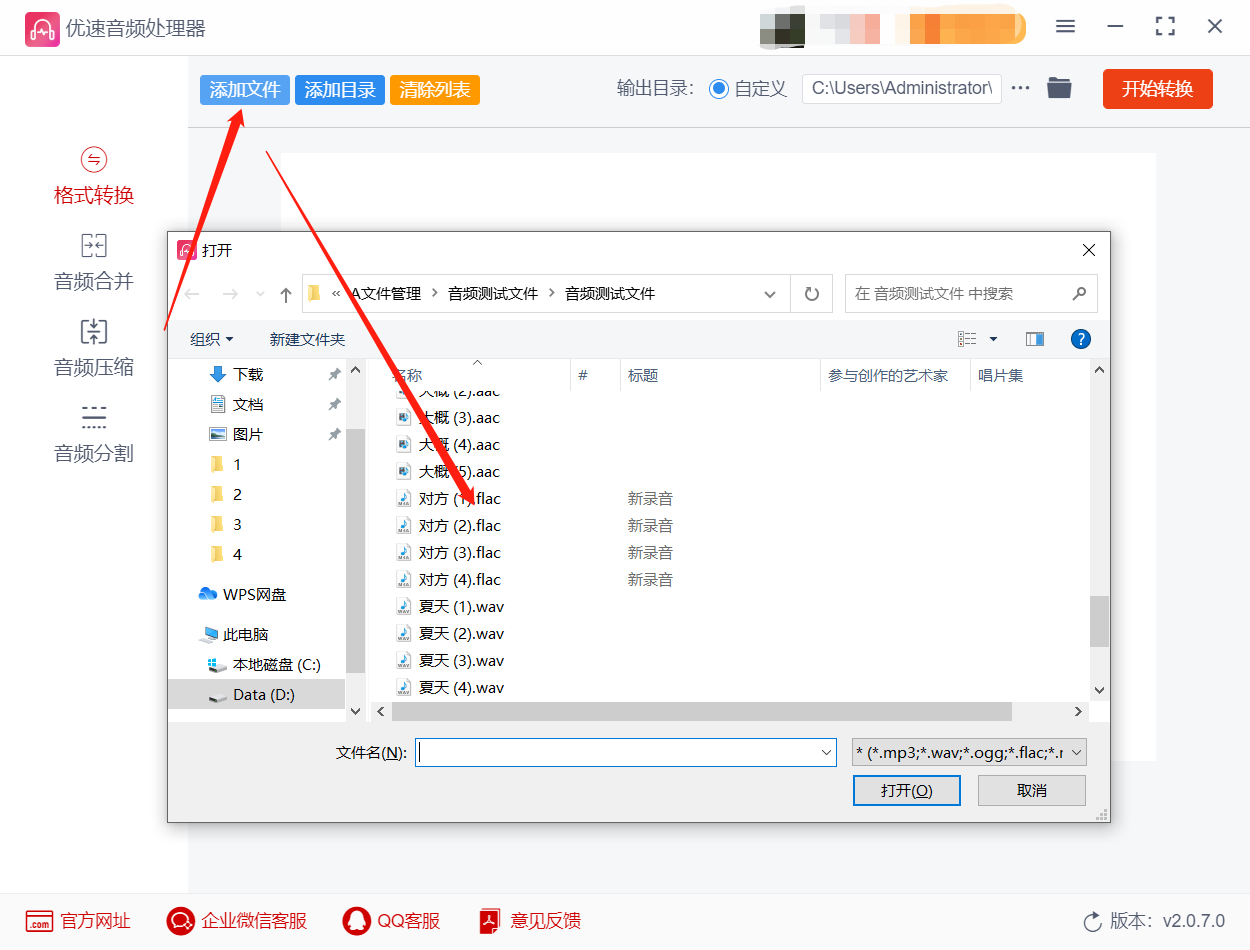
步骤3,先设置转换后的音频格式,点击格式右边下拉框并选中“mp3”;再设置输出目录文件夹,转换完成后的mp3音频将保存在这里;
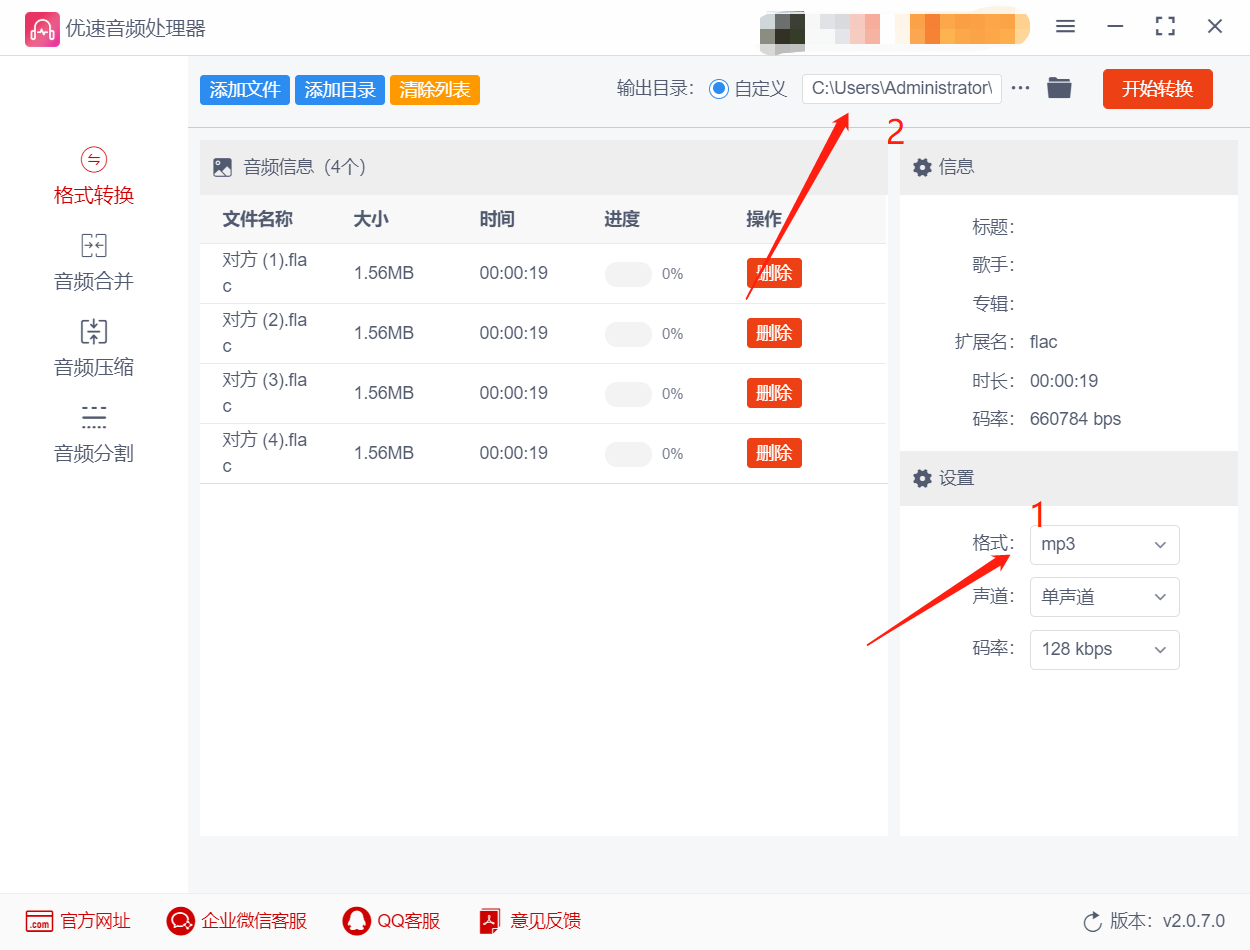
步骤4,最后点击右上角红色按钮,启动格式转换程序,我们耐心等待即可。转换完成后,软件会自动打开保存了mp3音频文件的输出文件夹。从下图我们看到,软件成功的将上传的4个flac音频文件转成了4个mp3格式。
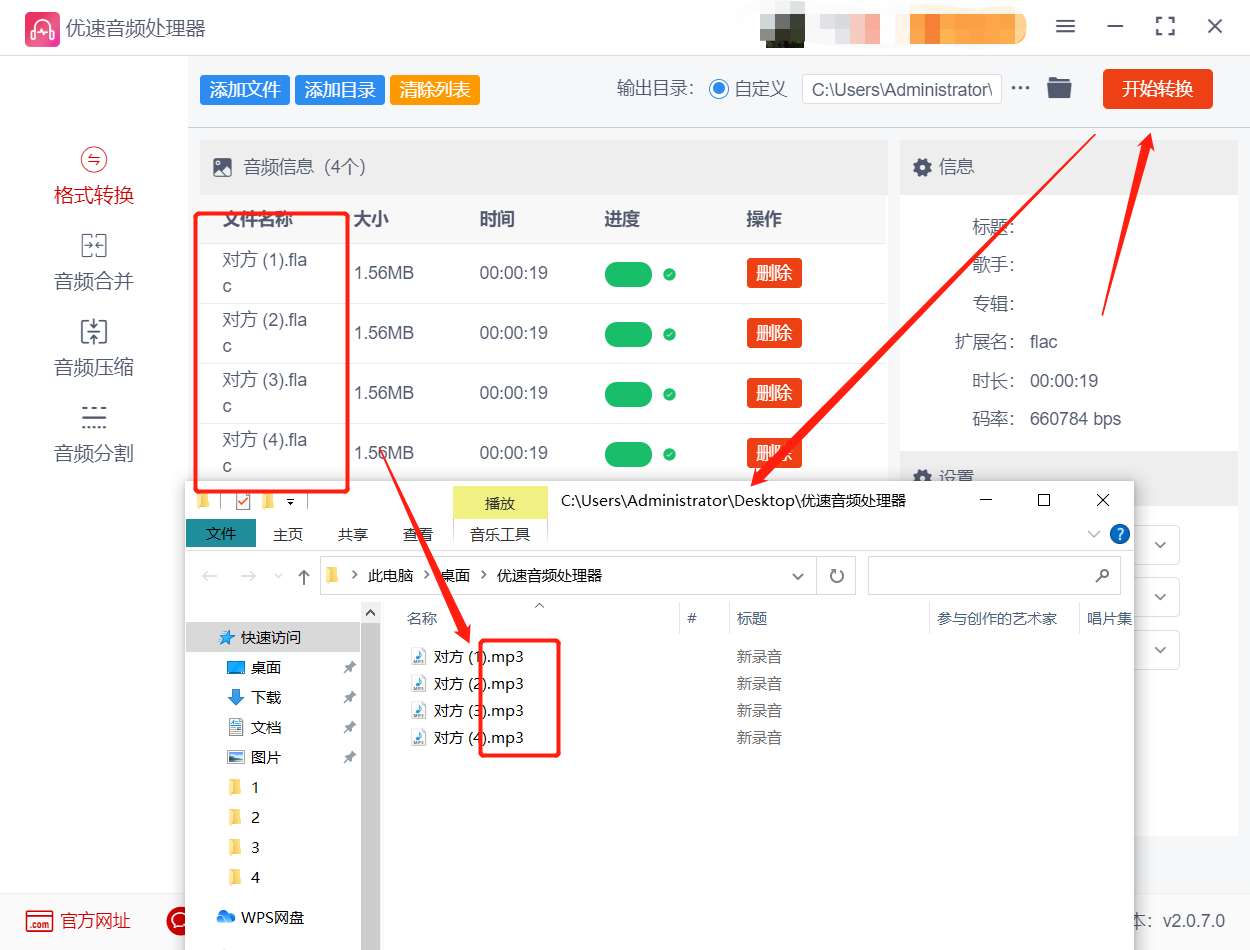
方法三,使用音频工具【助友宝音频处理器】
步骤一:打开电脑,下载并安装【助友宝音频处理器】。这是一个强大的音频工具,您可以在官方网站上免费下载该软件的安装包,并进行安装。将其打开后,在功能列表中选择【格式转换】。
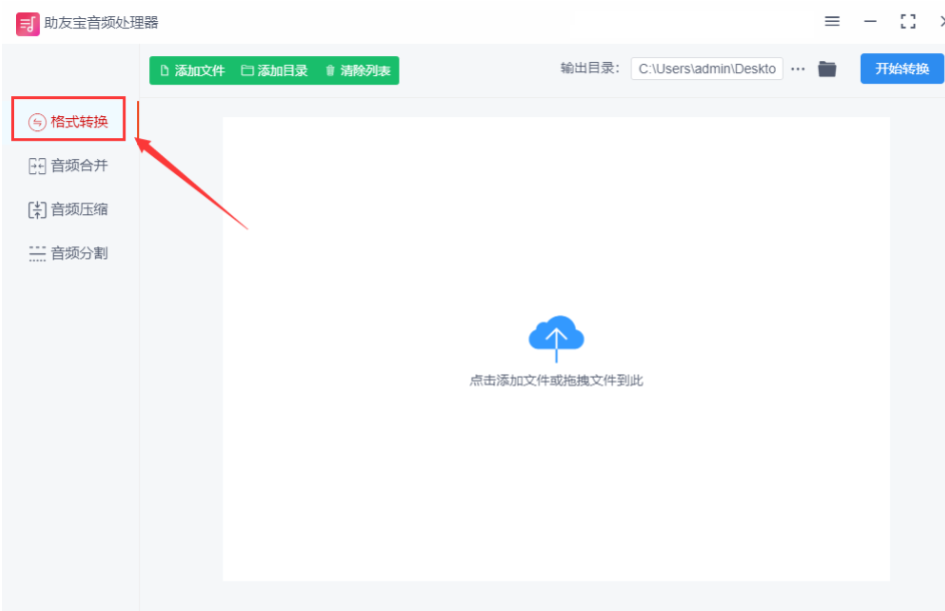
步骤二:点击“添加文件”按钮,然后在弹出的对话框中选择您要转换的FLAC格式的音频文件。接着,在右侧的输出格式选项中选择“MP3”,并根据需要设置其他输出参数,如声道、码率等。
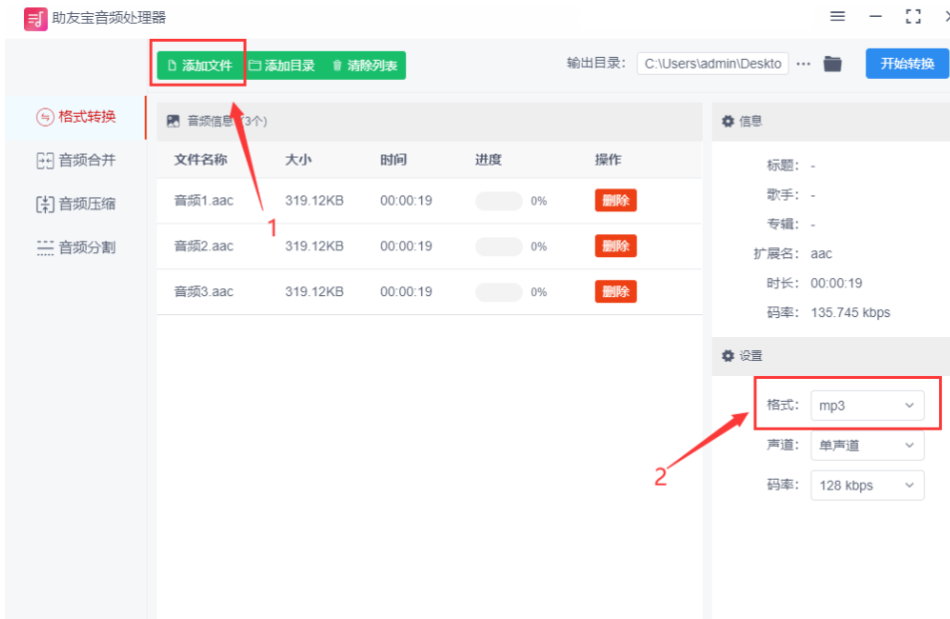
步骤三:设置好参数后,点击“开始转换”按钮,音频工具就会开始自动将FLAC格式的音频文件转换为MP3格式。转换完成后,音频工具会自动跳出输出文件夹,您就能在里面找到转换好的MP3文件了。
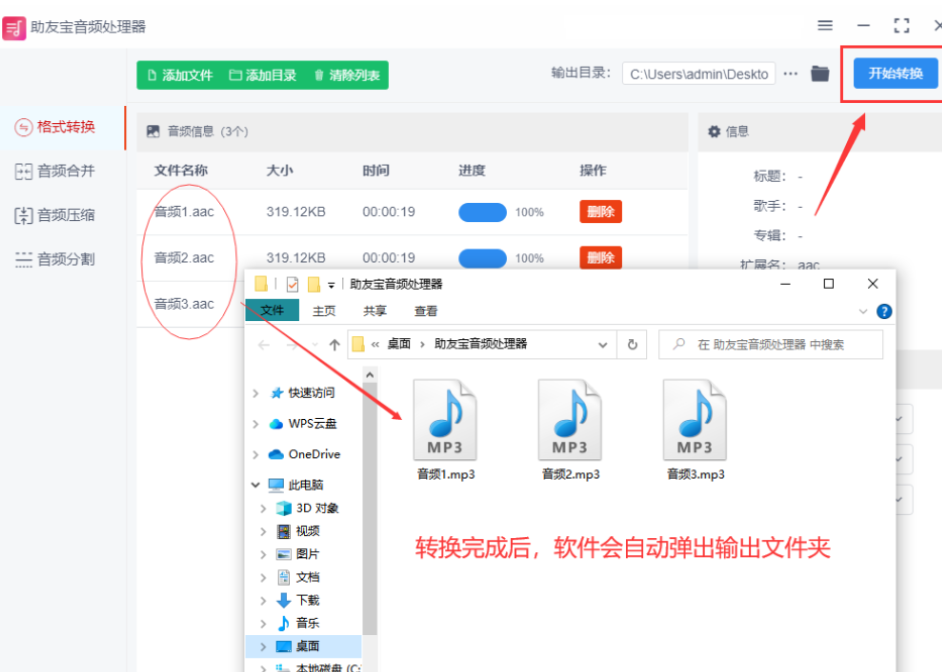
方法四,使用在线转换工具
步骤1,我们浏览器搜索可使用的在线转换工具,打开任意一个在线音频转换器的网站。上传FLAC文件。点击网页中的“上传”按钮选择需要转换的FLAC文件。在一些网站上还可以直接将文件拖到网页上即可上传。

步骤2,选择输出文件格式。在下方的输出格式选项中,选择“MP3”作为输出格式。点击“开始转换”按钮,等待转换完成。转换完成后,您可以下载新的MP3文件。
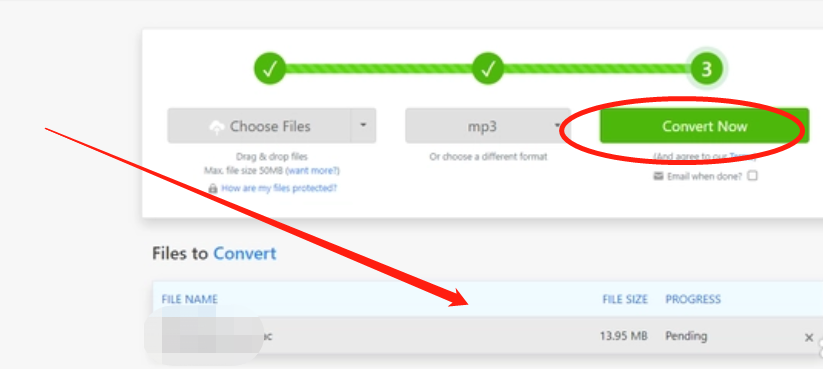
flac格式是一种无损音乐格式,提供用户优质的音乐听觉体验。然而与mp3相比,其通兼容性较差,因此许多用户希望将flac格式转换为MP3格式,以便在任何播放器或者播放设备上播放。今天的分享就到这里结束了,如果你有音频文件需要转换格式,那就试一试上面的工具吧~~


